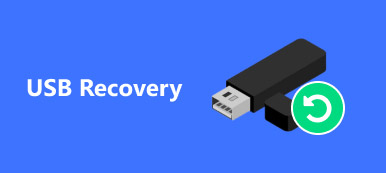Zusammenfassung
AppData ist für Sie versteckt. Sobald jedoch die AppData fehlt oder wird gelöschtEinige Anwendungen unter Windows funktionieren nicht. Um auf dem Computer normal zu arbeiten, Wiederherstellen von AppData Dateien oder Ordner mit Apeaksoft Data Recovery ist die Lösung.
Free DownloadFree DownloadAppData ist ein Ordner, der Einstellungen, Dateien und bestimmte Daten für die Anwendungen auf Ihrem Windows-PC enthält. Es ist standardmäßig ausgeblendet. Sobald Sie jedoch versehentlich Daten manuell oder automatisch mit einer Reinigungssoftware von Drittanbietern gelöscht haben, funktionieren Ihre Programme nicht mehr.
Ja, deshalb kommst du an diesen Ort.
Du brauchst Suchen und Wiederherstellen des gelöschten oder fehlenden AppData-Ordners oder der fehlenden AppData-Dateien gerade jetzt.

Jetzt: Lesen Sie den Weg, um die AppData in diesem Beitrag zurückzugewinnen.
- Teil 1. Wo ist AppData?
- Teil 2. Anzeigen fehlender AppData
- Teil 3. So stellen Sie gelöschte oder verlorene AppData wieder her
- Teil 4. FAQs zum Finden von AppData
Teil 1. Wo ist AppData?
Wo ist meine AppData geblieben?
Obwohl AppData für Benutzer nicht sichtbar ist, kann auf Windows-Computern weiterhin darauf zugegriffen werden.
Der AppData-Ordner ist C: \ Benutzer \ Ihr Benutzername \ AppData.

Dann können Sie 3 Ordner im AppData-Ordner sehen, Local, LocalLow und Roaming.
Local: Es enthält Daten, die nicht verschoben werden können, z die temporären Dateien von Excel, Webbrowser.
LocalLow: Es enthält Daten, die nicht verschoben werden können, z. B. Webbrowser-Daten im abgesicherten Modus.
Roaming: Es enthält Daten, die mit Ihrem Benutzerprofil verschoben werden können, z. B. Webbrowser-Favoriten oder Lesezeichen.
Nach dem Öffnen des AppData-Unterordners müssen Sie festgestellt haben, dass einige der Unterordner leer sind. Fehlen die Dateien?
Die Antwort finden Sie im nächsten Teil.
Teil 2. Anzeigen fehlender AppData
Auch wenn Sie die AppData finden, aber die detaillierten Dateien nicht angezeigt werden. Werden sie gelöscht?
Nicht genau.
Manchmal sind die Dateien im AppData-Ordner ausgeblendet. Um sie anzuzeigen, blenden Sie einfach die Dateien ein.
So zeigen Sie den fehlenden AppData-Ordner an.
1. Klicken Sie auf die Start Taste, wählen Sie Sucheund geben Sie dann ein Systemsteuerung um die Systemsteuerung zu öffnen.
2 Wählen Datei Explorer Optionen.

3. Wechseln Sie zum Ansehen Scrollen Sie nach unten, um zu finden Versteckte Dateien und Ordner für Erweiterte Einstellungen.
4. Aktivieren Sie zuvor das Kontrollkästchen Quadrat Versteckte Dateien, Ordner und Laufwerke.
5. Klicken Sie abschließend auf Bewerben Anschließend werden alle Ihre versteckten Dateien und Ordner, einschließlich der AppData-Ordner und der Dateien, auf Ihrem Computer angezeigt.

Jetzt können Sie den AppData-Ordner und die Dateien öffnen und anzeigen.
Sie können die AppData-Filer immer noch nicht finden?
Hier kommt Teil 3 ins Spiel.
Teil 3. So stellen Sie gelöschte oder verlorene AppData wieder her
Selbst wenn Sie alle versteckten Dateien anzeigen und auf den AppData-Ordner zugreifen, finden Sie im AppData-Unterordner nichts.
Warum sind Ihre AppData-Ordner verschwunden?
Ein wichtiger Grund dafür, dass Ihr AppData-Ordner oder Ihre AppData-Dateien fehlen, besteht darin, dass Sie sie versehentlich manuell gelöscht haben oder dass eine Reinigungssoftware von Drittanbietern unter Windows den AppData-Ordner löscht.
Ist es möglich, den gelöschten AppData-Ordner wiederherzustellen?
Ja.
Um die gelöschten AppData-Dateien wiederherzustellen, sind keine besonderen technischen Kenntnisse erforderlich. Der Prozess beginnt mit einem AppData-Wiederherstellungstool.
Apeaksoft Datenwiederherstellung ist ein AppData-Wiederherstellungsprogramm. Es ruft Daten von Windows 11/10/8/7-Computern ab. Ohne komplizierte Einstellungen ist es einfach zu verwenden, gelöschte Dateien in 3 Schritten zu scannen und wiederherzustellen. Unabhängig davon, ob Ihre AppData aufgrund eines Systemabsturzes, versehentlichen Löschens, einer Beschädigung usw. fehlen oder gelöscht wurden, diese Software kann AppData-Ordner mühelos wiederherstellen.

4,000,000+ Downloads
Systemdateien wie AppData wiederherstellen, DLL, Temp-Dateien und mehr.
Stellen Sie Fotos, Videos, E-Mails, Dokumente und mehr auf PC und Mac wieder her.
Unterstützt tiefe und schnelle Scan-Modi entsprechend Ihren Anforderungen.
Speichern Sie die Scanergebnisse als Projektdatei zur weiteren Verwendung.
Die Schritte zum Wiederherstellen gelöschter oder verlorener AppData sind mit Apeaksoft Data Recovery unglaublich praktisch.
Schritt 1Führen Sie die AppData-Wiederherstellungssoftware aus
Kostenloser Download Apeaksoft Data Recovery auf Ihrem Computer. Befolgen Sie die Anweisungen auf dem Bildschirm, um dieses Programm zu installieren und zu starten.
Um ein Überschreiben von Daten zu vermeiden, sollten Sie diese Software auf anderen Laufwerken anstelle des Laufwerks C installieren.
Diese Software verfügt über eine Mac-Version, die Leistung erbringen kann Datenwiederherstellung auf dem Mac, wenn Sie eine Mac-Version herunterladen.
Schritt 2Windows-Computer scannen
In der Hauptoberfläche müssen Sie die Datentypen auswählen, die Sie aus Bildern, Videos, Audio, E-Mail, Dokumenten usw. wiederherstellen möchten, indem Sie das quadratische Kästchen vor ihnen markieren.
Wählen Sie als Nächstes das Festplattenlaufwerk aus, auf dem Sie Daten verloren haben. Im Allgemeinen befinden sich die AppData-Ordner im Laufwerk C.
Klicken Sie jetzt einfach auf Scannen um den Computer zu scannen.

Schritt 3Gelöschte oder fehlende AppData wiederherstellen
Jetzt scannt diese Software Ihre Auswahl. Sie können den Scanvorgang oben überprüfen.
Wenn der Scanvorgang abgeschlossen ist, werden alle gescannten Daten als kategorisiert Typ standardmäßig, und Sie können es ändern durch Path.
Klicken Sie auf den Ordner, um ihn zu öffnen. Alle Dateien werden in dieser Software angezeigt.
Aktivieren Sie die Dateien, die Sie wiederherstellen möchten, und klicken Sie auf Entspannung um die verlorenen AppData auf Ihrem Computer abzurufen.

Danach können Sie die wiederhergestellten AppData im AppData-Ordner wiederherstellen, sodass die problematische Anwendung normal funktioniert.
Teil 4. FAQs zum Finden von AppData
Frage 1: Wie öffne ich AppData?
Obwohl AppData für Sie nicht sichtbar ist, können Sie es dennoch öffnen.
1. Drücken Sie Win + R zur gleichen Zeit zu öffnen Führen Sie.
2. Art % Appdata% und drücken Sie Enter.
Anschließend können Sie direkt zum Unterordner AppData Roaming gelangen.
Frage 2: Was passiert, wenn der AppData-Ordner gelöscht wird?
AppData speichert einige wichtige Informationen, die Ihre Anwendungen zweifellos verbinden. Wenn Sie die wichtigen Dateien aus AppData gelöscht haben, funktioniert die Anwendung möglicherweise nicht normal. AppData ist jedoch ein großer Ordner, und Sie können Wischen Sie eine Festplatte auf indem Sie nutzlose Dateien daraus löschen.
Frage 3: Können Sie gelöschte Daten abrufen?
Ja. In der Regel werden die Löschelemente über die Schaltfläche "Löschen" auf Ihrem Computer in das Feld "Löschen" eingefügt Nicht zugeteilt Bereich von der Zugeordnet Bereich, aber Sie können sie nicht sehen oder suchen. Um die gelöschten Elemente aus dem wiederherzustellen Nicht zugeteilt Bereich benötigen Sie ein Datenwiederherstellungstool.
Um eine hohe Erfolgsrate zu gewährleisten, sollten Sie daran denken, dass Sie keine neuen Vorgänge auf dem Computer ausführen, um zu vermeiden, dass Daten überschrieben werden.
Fazit
Fehlende AppData auf Windows-Computern können zu einem Anwendungsabsturz führen. Auf dieser Seite erfahren Sie, wo sich AppData befindet und wie Sie die fehlenden AppData unter Windows 11/10/8/7 wiederherstellen können.
Jetzt würde ich gerne hören, was Sie zu sagen haben:
Haben Sie Probleme mit AppData gefunden?
Lassen Sie es mich wissen, indem Sie unten Ihren Kommentar hinterlassen.